条件付きビルド設定の追加
特定のビルド設定の仕様が適用される元で選択する条件によってビルドプロセスをカスタマイズします。
手順
- プロジェクトエディタでプロジェクトまたはターゲットを選択します。
- [ビルド設定(Build Settings)] をクリックします。
- 条件付きの定義を追加したいビルド設定を選択します。
- ビルド設定のため追加ボタン (+) をクリックします。
- 左の列のポップアップメニューから条件を選択します。
- 右の列のポップアップメニューから値を選択します。
以下のスクリーンショットでは、[プロファイリングコードを生成] ビルドオプションのデバッグ設定が選択されています。
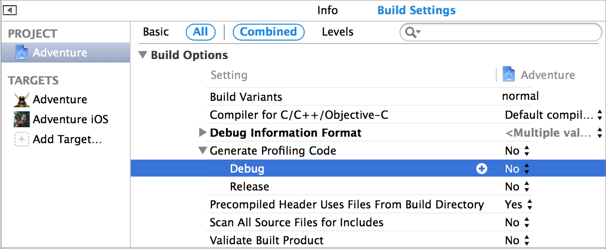
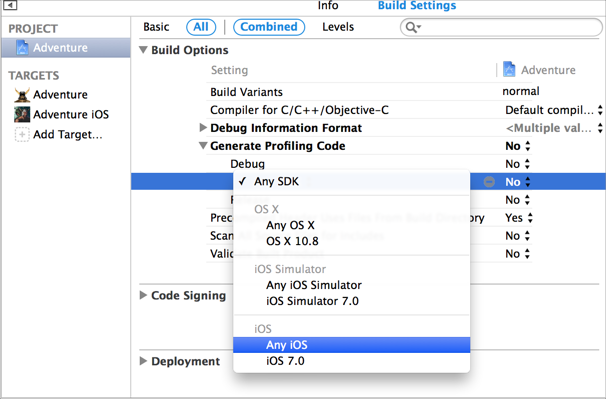
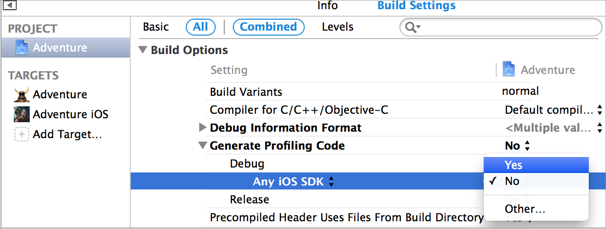
条件付きビルド設定の定義を使用すると、1つ以上の条件が満たされたときにのみ適用される、ビルド設定値を追加できます。プロジェクトレベルおよびターゲットレベルでの条件付きビルド設定を追加できます。
それを選択し、[削除(Remove)] ボタン (-) をクリックして、条件付きビルド設定を削除できます。
注意: ターゲットの[一般(General)] および[機能(Capabilities)] のペインは、あなたがインスペクトし、編集するために必要な基本的設定を含んでいます。ほとんどの開発者は、ターゲットまたはプロジェクトのいずれかの[ビルド設定] ペインを編集する必要は全くありません。
関連記事
ビルド設定
一般的なターゲット設定の編集
ターゲットに特別な Apple の機能を追加
ビルド設定の編集